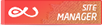Msn Hata Kodları ve Çözümleri
- Resim Silinmiş.
Hata Kodu 80048831: Şifre kullanım süresinin dolması.
Durumu çözmenize yardımcı olması için aşağıdaki adımları deneyin:
1. http://account.live.com adresine girin.
2. MSN adresinizi girin ve "Parolamı Unuttum" seçeneğini tıklayın.
3. Yönergeleri takip edin, parolanız sıfırlanacaktır.
4. Gizli sorunuzu veya cevabı hatırlamıyorsanız, sıfırlama işleminizle ilgili bilginin verdiginiz 2'inci alternatif E-mail hesabınıza/adresinize yollanmasını isteyin.
Durumu çözmenize yardımcı olması için aşağıdaki adımları deneyin:
1. http://account.live.com adresine girin.
2. MSN adresinizi girin ve "Parolamı Unuttum" seçeneğini tıklayın.
3. Yönergeleri takip edin, parolanız sıfırlanacaktır.
4. Gizli sorunuzu veya cevabı hatırlamıyorsanız, sıfırlama işleminizle ilgili bilginin verdiginiz 2'inci alternatif E-mail hesabınıza/adresinize yollanmasını isteyin.
- Resim Silinmiş.
MSN Hata Kodu 80004005 Windows Live Messenger Hatası
Hata Kodu 80004005 : Windows Live Messenger Oturumu Açamıyorsunuz
Durumu çözmenize yardımcı olması için aşağıdaki adımları deneyin:
Bu hatayı alıyorsanız, Windows Live Messenger ürününün 8.0.792 veya daha yeni sürümüne sahip olduğunuzu doğrulayın.
En son Windows Live Messenger sürümüne sahip olduğunuzu doğruladıktan sonra da bu hatayı almaya devam ederseniz:
Windows Gezgini ayarlarınızı değiştirin
1. Araç çubuğunda, Başlat'ı tıklatın ve sonra Araştır'ı seçin.
2. Araçlar'ı tıklatın ve sonra Klasör Seçenekleri'ni seçin.
3. Klasör Seçenekleri penceresinde Görünüm sekmesini tıklatın.
4. Gelişmiş Ayarlar listesinde, Gizli dosya ve klasörleri göster'i seçin, Bilinen dosya türleri için dosya uzantılarını gizle'nin seçili olmadığından emin olun ve sonra Tamam'ı tıklatın.
5. Windows Gezgini penceresinde, Görünüm'ü tıklatın, Gezgin Çubuğu'nu seçin ve Klasörler'in işaretli olduğunu doğrulayın.
Kişi Önbelleği klasörünüzü silin
1. Araç çubuğunda, Başlat'ı tıklatın ve sonra Araştır'ı seçin.
2. Sol bölmedeki klasör listesinde, C:\Documents and Settings\Windows oturum açma adınız\Contacts\Messenger e-posta adresiniz klasörüne gidin.
3. Sonra, Messenger e-posta adresiniz klasörü içindeki tüm dosyaları silin.
4. Sol bölmedeki klasör listesinde, C:\Documents and Settings\Windows oturum açma adınız\Local Settings\Application Data\Microsoft\Windows Live Contacts\Messenger e-posta adresiniz klasörüne gidin.
5. Sonra, Messenger e-posta adresiniz klasöründe real (gerçek) ve shadow (gölge) klasörlerini silin.
6. Windows Gezgini uygulamasını kapatın ve yeniden Messenger oturumu açmayı deneyin.
- Resim Silinmiş.
Hata Kodu 80040111 : Windows Live Messenger Oturumu Açamıyorsunuz
Durumu çözmenize yardımcı olması için aşağıdaki adımları deneyin:
DLL dosyanızdaki veya XML ayrıştırıcınızdaki bir sorun nedeniyle Windows Live Messenger oturumu açamayabilirsiniz.
DLL Dosyalarını Yeniden Kaydettirin
1. Görev çubuğunda Başlat'ı ve sonra da Çalıştır'ı tıklatın.
2. Regsvr32 %windir%\system32\msxml3.dll yazın ve Tamam'ı tıklatın.
3. Bu adımın başarısız olduğunu belirten bir ileti alırsanız, sonraki adıma geçin. Aksi halde, bilgisayarınızı yeniden başlatın ve yeniden Messenger oturumu açın.
XML Ayrıştırıcısını Yeniden Yükleyin
1. MicrosoftXML Ayrıştırıcı için karşıdan yükleme web sitesi adresini ziyaret edin.
2. Sayfanın alt tarafındaki msxml3.msi'yi tıklatın.
3. Ekrandaki yönergeleri izleyin.
Hala Messenger Oturumu Açamıyorsanız
Messenger programını yeniden başlatın ve yeniden oturum açın.
Durumu çözmenize yardımcı olması için aşağıdaki adımları deneyin:
DLL dosyanızdaki veya XML ayrıştırıcınızdaki bir sorun nedeniyle Windows Live Messenger oturumu açamayabilirsiniz.
DLL Dosyalarını Yeniden Kaydettirin
1. Görev çubuğunda Başlat'ı ve sonra da Çalıştır'ı tıklatın.
2. Regsvr32 %windir%\system32\msxml3.dll yazın ve Tamam'ı tıklatın.
3. Bu adımın başarısız olduğunu belirten bir ileti alırsanız, sonraki adıma geçin. Aksi halde, bilgisayarınızı yeniden başlatın ve yeniden Messenger oturumu açın.
XML Ayrıştırıcısını Yeniden Yükleyin
1. MicrosoftXML Ayrıştırıcı için karşıdan yükleme web sitesi adresini ziyaret edin.
2. Sayfanın alt tarafındaki msxml3.msi'yi tıklatın.
3. Ekrandaki yönergeleri izleyin.
Hala Messenger Oturumu Açamıyorsanız
Messenger programını yeniden başlatın ve yeniden oturum açın.
- Resim Silinmiş.
Hata Kodu 8100035b
MSN Messenger'daki bağlantı ayarları Microsoft® Passport veya Microsoft® Messenger Hizmeti'ne bağlanmanızı önlüyor olabilir.
Durumu çözmenize yardımcı olması için aşağıdaki adımları deneyin:
1. Araçlar menüsünü tıklatın ve sonra Seçenekler'i tıklatın.
2. Soldaki bölmede, Bağlantı'yı tıklatın.
3. Bağlantı Ayarları altında, Bağlantıyı Sına'yı tıklatın.
4. Bağlantı Sorun Gidericisi'nin sisteminizi incelemesine izin verirseniz, Sorun Giderici bağlantı sorunlarını sınar ve sorunları düzeltmek için uygulayabileceğiniz adımları raporlar.
İsteğe Bağlı:
1. Gelişmiş sorun giderme gerçekleştir Özel bağlantı türünüze ilişkin sorunları gidermek için, Gelişmiş Ayarlar'ı tıklatın.
2. Gelişmiş Bağlantı Seçenekleri iletişim kutusunda, belirli bağlantı türünüze ilişkin ayarların doğru olduğunu denetleyin.
3. Bağlantınızı sınamak için, Sına düğmesini tıklatın. Tamam'ı tıklatın ve sonra Tamam'ı tıklatın. Tamam'ı tıklatın.
4. Bu ayarları seçtiğinizde, mümkünse MSN Messenger Microsoft® Internet Explorer bağlantı ayarlarını kullanır. Yeniden MSN Messenger'da oturum açmayı deneyin.
MSN Messenger'daki bağlantı ayarları Microsoft® Passport veya Microsoft® Messenger Hizmeti'ne bağlanmanızı önlüyor olabilir.
Durumu çözmenize yardımcı olması için aşağıdaki adımları deneyin:
1. Araçlar menüsünü tıklatın ve sonra Seçenekler'i tıklatın.
2. Soldaki bölmede, Bağlantı'yı tıklatın.
3. Bağlantı Ayarları altında, Bağlantıyı Sına'yı tıklatın.
4. Bağlantı Sorun Gidericisi'nin sisteminizi incelemesine izin verirseniz, Sorun Giderici bağlantı sorunlarını sınar ve sorunları düzeltmek için uygulayabileceğiniz adımları raporlar.
İsteğe Bağlı:
1. Gelişmiş sorun giderme gerçekleştir Özel bağlantı türünüze ilişkin sorunları gidermek için, Gelişmiş Ayarlar'ı tıklatın.
2. Gelişmiş Bağlantı Seçenekleri iletişim kutusunda, belirli bağlantı türünüze ilişkin ayarların doğru olduğunu denetleyin.
3. Bağlantınızı sınamak için, Sına düğmesini tıklatın. Tamam'ı tıklatın ve sonra Tamam'ı tıklatın. Tamam'ı tıklatın.
4. Bu ayarları seçtiğinizde, mümkünse MSN Messenger Microsoft® Internet Explorer bağlantı ayarlarını kullanır. Yeniden MSN Messenger'da oturum açmayı deneyin.
- Resim Silinmiş.
Hata Kodu 81000301 :
Hizmetten veya Internet bağlantınızdan kaynaklanan bir sorun nedeniyle şu anda Messenger oturumunuzu açamıyoruz. Lütfen Internet'e bağlı olduğunuzdan emin olun.
Durumu çözmenize yardımcı olması için aşağıdaki adımları deneyin:
1. Internet'e bağlı olduğunuzdan emin olun.
2. MSN Messenger'ın en son sürümünün yüklü olduğundan emin olun.
3. İşletim sisteminiz için kullanılabilir olan en son güncelleştirmeleri yüklediğinizden emin olun.
4. Microsoft® Windows® işletim sistemleri için, Microsoft® Windows® Update web sitesine gidin.
5. Güvenlik duvarı kullanıyorsanız, MSN Messenger'a güvenlik duvarı üzerinden tam erişim izni verildiğinden emin olun. Daha fazla bilgi için güvenlik duvarı belgelerine bakın.
6. MSN Messenger için Gelişmiş Bağlantı ayarlarını doğrulayın.
Not : Bilgisayarınız bir kurumsal ağın parçasıysa, ağın MSN Messenger hizmetine erişmeye izin verdiğini doğrulamak için ağ yöneticinize başvurun. Çevirmeli bağlantı kullanıyorsanız, bağlantı zaman aşımına uğruyor olabilir. Daha sonra yeniden bağlanmayı deneyin.
1. Internet'e bağlı olduğunuzdan emin olun.
2. MSN Messenger'ın en son sürümünün yüklü olduğundan emin olun.
3. İşletim sisteminiz için kullanılabilir olan en son güncelleştirmeleri yüklediğinizden emin olun.
4. Microsoft® Windows® işletim sistemleri için, Microsoft® Windows® Update web sitesine gidin.
5. Güvenlik duvarı kullanıyorsanız, MSN Messenger'a güvenlik duvarı üzerinden tam erişim izni verildiğinden emin olun. Daha fazla bilgi için güvenlik duvarı belgelerine bakın.
6. MSN Messenger için Gelişmiş Bağlantı ayarlarını doğrulayın.
Not : Bilgisayarınız bir kurumsal ağın parçasıysa, ağın MSN Messenger hizmetine erişmeye izin verdiğini doğrulamak için ağ yöneticinize başvurun. Çevirmeli bağlantı kullanıyorsanız, bağlantı zaman aşımına uğruyor olabilir. Daha sonra yeniden bağlanmayı deneyin.
- Resim Silinmiş.
Hata Kodu 81000303 :
Girdiğiniz oturum açma adı varolmadığından veya parolanız yanlış olduğundan, oturumunuzu açamadık.
Durumu çözmenize yardımcı olması için aşağıdaki adımları deneyin:
1. Geçici Internet dosyalarınızı ve tanımlama bilgilerinizi silin. Daha fazla ayrıntı için tarayıcınızın Yardımına (veya işletim sistemi Yardımına) bakın.
2. MSN Messenger'da yeniden oturum açın.
3. Aynı hata iletisini yeniden alırsanız, Microsoft® Passport kimlik bilgilerinizi sıfırlamanız gerekebilir.
4. Hata iletisini almaya devam ederseniz, ağda gecikme yaşıyor olabilirsiniz veya Passport hizmetinde sorun olabilir. Oturum açmayı daha sonra yeniden deneyin.
1. Geçici Internet dosyalarınızı ve tanımlama bilgilerinizi silin. Daha fazla ayrıntı için tarayıcınızın Yardımına (veya işletim sistemi Yardımına) bakın.
2. MSN Messenger'da yeniden oturum açın.
3. Aynı hata iletisini yeniden alırsanız, Microsoft® Passport kimlik bilgilerinizi sıfırlamanız gerekebilir.
4. Hata iletisini almaya devam ederseniz, ağda gecikme yaşıyor olabilirsiniz veya Passport hizmetinde sorun olabilir. Oturum açmayı daha sonra yeniden deneyin.
- Resim Silinmiş.
Hata Kodu 81000362 :
Bilinmeyen bir hatayla karşılaşıldı veya Internet Explorer çevrimdışı çalışmak için ayarlandığından, MSN Messenger'da oturum açmanızı sağlayamadık. Lütfen tarayıcınızın Dosya menüsünden bu ayarı değiştirin ve oturum açmayı yeniden deneyin.
Morrigan - avatarı
MSN Hata Kodu 81000362 Windows Live Messenger Hatası
Hata Kodu 81000362 : Bilinmeyen bir hatayla karşılaşıldı veya Internet Explorer çevrimdışı çalışmak için ayarlandığından, MSN Messenger'da oturum açmanızı sağlayamadık. Lütfen tarayıcınızın Dosya menüsünden bu ayarı değiştirin ve oturum açmayı yeniden deneyin.
Durumu çözmenize yardımcı olması için aşağıdakileri deneyin:
1. Görev çubuğunda MSN Messenger simgesini (saatin yanında) tıklatın ve sonra Çıkış'ı tıklatın.
2. Microsoft® Internet Explorer'ı başlatın.
3. Dosya menüsünde, Çevrimdışı Çalış'ın işaretlenmiş olmadığından emin olun. İşaretlenmişse, kapatmak için Çevrimdışı Çalış'ı tıklatın.
4. MSN Messenger'da oturum açmayı yeniden deneyin.
MSN Hata Kodu 81000362 Windows Live Messenger Hatası
Hata Kodu 81000362 : Bilinmeyen bir hatayla karşılaşıldı veya Internet Explorer çevrimdışı çalışmak için ayarlandığından, MSN Messenger'da oturum açmanızı sağlayamadık. Lütfen tarayıcınızın Dosya menüsünden bu ayarı değiştirin ve oturum açmayı yeniden deneyin.
Durumu çözmenize yardımcı olması için aşağıdakileri deneyin:
1. Görev çubuğunda MSN Messenger simgesini (saatin yanında) tıklatın ve sonra Çıkış'ı tıklatın.
2. Microsoft® Internet Explorer'ı başlatın.
3. Dosya menüsünde, Çevrimdışı Çalış'ın işaretlenmiş olmadığından emin olun. İşaretlenmişse, kapatmak için Çevrimdışı Çalış'ı tıklatın.
4. MSN Messenger'da oturum açmayı yeniden deneyin.
- Resim Silinmiş.
Hata kodu 81000365 :
SN Messenger'daki bağlantı ayarları Microsoft® Passport veya Microsoft® Messenger Hizmeti'ne bağlanmanızı önlüyor olabilir.
Durumu çözmenize yardımcı olması için aşağıdakileri deneyin:
1. Araçlar menüsünü tıklatın ve sonra Seçenekler'i tıklatın.
2. Soldaki bölmede, Bağlantı'yı tıklatın.
3. Bağlantı Ayarları altında, Bağlantıyı Sına'yı tıklatın.
4. Bağlantı Sorun Gidericisi'nin sisteminizi incelemesine izin verirseniz, Sorun Giderici bağlantı sorunlarını sınar ve sorunları düzeltmek için uygulayabileceğiniz adımları raporlar.
* İsteğe Bağlı: Gelişmiş sorun giderme gerçekleştir. Özel bağlantı türünüze ilişkin sorunları gidermek için, Gelişmiş Ayarlar'ı tıklatın. Gelişmiş Bağlantı Seçenekleri iletişim kutusunda, belirli bağlantı türünüze ilişkin ayarların doğru olduğunu denetleyin. Bağlantınızı sınamak için, Sına düğmesini tıklatın. Tamam'ı tıklatın ve sonra Tamam'ı tıklatın. Tamam'ı tıklatın. Bu ayarları seçtiğinizde, mümkünse MSN Messenger Microsoft® Internet Explorer bağlantı ayarlarını kullanır. Yeniden MSN Messenger'da oturum açmayı deneyin.
1. Araçlar menüsünü tıklatın ve sonra Seçenekler'i tıklatın.
2. Soldaki bölmede, Bağlantı'yı tıklatın.
3. Bağlantı Ayarları altında, Bağlantıyı Sına'yı tıklatın.
4. Bağlantı Sorun Gidericisi'nin sisteminizi incelemesine izin verirseniz, Sorun Giderici bağlantı sorunlarını sınar ve sorunları düzeltmek için uygulayabileceğiniz adımları raporlar.
* İsteğe Bağlı: Gelişmiş sorun giderme gerçekleştir. Özel bağlantı türünüze ilişkin sorunları gidermek için, Gelişmiş Ayarlar'ı tıklatın. Gelişmiş Bağlantı Seçenekleri iletişim kutusunda, belirli bağlantı türünüze ilişkin ayarların doğru olduğunu denetleyin. Bağlantınızı sınamak için, Sına düğmesini tıklatın. Tamam'ı tıklatın ve sonra Tamam'ı tıklatın. Tamam'ı tıklatın. Bu ayarları seçtiğinizde, mümkünse MSN Messenger Microsoft® Internet Explorer bağlantı ayarlarını kullanır. Yeniden MSN Messenger'da oturum açmayı deneyin.
- Resim Silinmiş.
Hata Kodu 81000370 :
Microsoft® Messenger Service'da oturum açmanızı sağlayamıyoruz.
Durumu çözmenize yardımcı olması için aşağıdakileri deneyin:
1. Görev çubuğunda MSN Messenger simgesini (saatin yanında) tıklatın ve sonra Çıkış'ı tıklatın.
2. Internet seçeneklerinizde aşağıdaki değişiklikleri yapın:
1. Microsoft Windows Başlat düğmesini tıklatın, Ayarlar'ın üzerine gelin ve sonra Denetim Masası'nı tıklatın.
2. Ağ ve Internet Bağlantıları'nı tıklatın.
3. Internet bağlantınızı kurun ya da değiştirin'i tıklatın.
4. İçerik sekmesini tıklatın.
5. Sertifikalar'ın altında, SSL Durumunu Sil'i tıklatın.
6. Bir doğrulama aldığınızda, Tamam'ı tıklatın.
7. Gelişmiş sekmesini tıklatın ve sonra aşağıda Güvenlik'e gidin.
8. Sunucu sertifikalarının geçerliliğini denetle (yeniden başlatma gerektirir)'in seçili olmadığından ve SSL 2.0 kullan ve SSL 3.0 kullan'ın seçili olduğundan emin olun.
3. Bilgisayarınızda Microsoft® Microsoft® Windows® XP çalıştırılıyorsa, DNS çözümleyici önbelleğini temizleyin.
1. Görev çubuğunda, Başlat'ı tıklatın ve sonra Çalıştır'ı tıklatın.
2. Kutuya cmd yazın ve Tamam'ı tıklatın.
3. Komut istemine, ipconfig /flushdns yazın ve ENTER'a basın.
4. Yeniden MSN Messenger'da oturum açmayı deneyin.
1. Görev çubuğunda MSN Messenger simgesini (saatin yanında) tıklatın ve sonra Çıkış'ı tıklatın.
2. Internet seçeneklerinizde aşağıdaki değişiklikleri yapın:
1. Microsoft Windows Başlat düğmesini tıklatın, Ayarlar'ın üzerine gelin ve sonra Denetim Masası'nı tıklatın.
2. Ağ ve Internet Bağlantıları'nı tıklatın.
3. Internet bağlantınızı kurun ya da değiştirin'i tıklatın.
4. İçerik sekmesini tıklatın.
5. Sertifikalar'ın altında, SSL Durumunu Sil'i tıklatın.
6. Bir doğrulama aldığınızda, Tamam'ı tıklatın.
7. Gelişmiş sekmesini tıklatın ve sonra aşağıda Güvenlik'e gidin.
8. Sunucu sertifikalarının geçerliliğini denetle (yeniden başlatma gerektirir)'in seçili olmadığından ve SSL 2.0 kullan ve SSL 3.0 kullan'ın seçili olduğundan emin olun.
3. Bilgisayarınızda Microsoft® Microsoft® Windows® XP çalıştırılıyorsa, DNS çözümleyici önbelleğini temizleyin.
1. Görev çubuğunda, Başlat'ı tıklatın ve sonra Çalıştır'ı tıklatın.
2. Kutuya cmd yazın ve Tamam'ı tıklatın.
3. Komut istemine, ipconfig /flushdns yazın ve ENTER'a basın.
4. Yeniden MSN Messenger'da oturum açmayı deneyin.
- Resim Silinmiş.
Hata Kodu 80072fod
Üzgünüz, şu anda .NET Messenger hizmeti oturumunuz açamadık. Lütfen daha sonra yeniden deneyin.
.NET Messenger hizmeti oturumunuzu açamadık; bunun nedeni Internet bağlantınızdaki bir sorun olabilir. Lütfen daha sonra yeniden deneyin.
Durumu çözmenize yardımcı olması için aşağıdaki adımları deneyin:
1. Görev çubuğundaki bildirim alanında MSN Messenger simgesini (saatin yanında) ve ardından Çıkış'ı tıklatın.
2. Aşağıdakileri yaparak Güvenli Yuva Katmanı (SSL) önbelleğinizi temizleyin]Görev çubuğunda Başlat'ı tıklatın ve ardından Denetim Masası'nı tıklatın.
3. Ağ ve Internet Bağlantıları'nı tıklatın.
4. Internet bağlantınızı ayarlayın veya değiştirin'i tıklatın.
5. İçerik sekmesini tıklatın.
6. Sertifikalar altında SSL Durumunu Temizle'yi tıklatın.
7. Onay aldığınızda Tamam'ı tıklatın.
8. Aşağıdakileri yaparak Şifreleme Hizmetleri ile ilişkilendirilmiş DLL dosyalarını önceden kaydettirin] Görev çubuğunda Başlat'ı ve sonra da Çalıştır'ı tıklatın.
9. Aşağıdaki ifadeyi kopyalayıp Aç kutusuna yapıştırın:regsvr32 softpub.dll wintrust.dll initpki.dll
10. Tamam'ı tıklatın.
11. Her onay aldığınızda Tamam'ı tıklatın. Üçüncü onayın görüntülenmesi, bilgisayarınıza bağlı olarak bir dakika sürebilir.
12. Üçüncü onaydan sonra MSN Messenger programını yeniden başlatın ve oturum açmayın yeniden deneyin.
Durumu çözmenize yardımcı olması için aşağıdaki adımları deneyin:
1. Görev çubuğundaki bildirim alanında MSN Messenger simgesini (saatin yanında) ve ardından Çıkış'ı tıklatın.
2. Aşağıdakileri yaparak Güvenli Yuva Katmanı (SSL) önbelleğinizi temizleyin]Görev çubuğunda Başlat'ı tıklatın ve ardından Denetim Masası'nı tıklatın.
3. Ağ ve Internet Bağlantıları'nı tıklatın.
4. Internet bağlantınızı ayarlayın veya değiştirin'i tıklatın.
5. İçerik sekmesini tıklatın.
6. Sertifikalar altında SSL Durumunu Temizle'yi tıklatın.
7. Onay aldığınızda Tamam'ı tıklatın.
8. Aşağıdakileri yaparak Şifreleme Hizmetleri ile ilişkilendirilmiş DLL dosyalarını önceden kaydettirin] Görev çubuğunda Başlat'ı ve sonra da Çalıştır'ı tıklatın.
9. Aşağıdaki ifadeyi kopyalayıp Aç kutusuna yapıştırın:regsvr32 softpub.dll wintrust.dll initpki.dll
10. Tamam'ı tıklatın.
11. Her onay aldığınızda Tamam'ı tıklatın. Üçüncü onayın görüntülenmesi, bilgisayarınıza bağlı olarak bir dakika sürebilir.
12. Üçüncü onaydan sonra MSN Messenger programını yeniden başlatın ve oturum açmayın yeniden deneyin.
- Resim Silinmiş.
Hata Kodu 80048820 :
Üzgünüz, şu anda Windows Live Messenger oturumunuzu açamadık. Lütfen daha sonra tekrar deneyin.
Durumu çözmenize yardımcı olması için aşağıdaki adımları deneyin:
1. İnternetinizin olup olmadığını kontrol edin.
2. Bilgisayarınızın saatini ve tarihini kontrol edin
3. Explorer'ın proxy ayarlarının otomatik bul seçeneğini kaldırın.
4. explorer da tools(ayarlar) altında Internet Options(internet seçenekleri) connections (bağlantılar) Lan setting içindeki Automatically detect settings(otomatik proxy bul)seçeneğini kaldırın.
5. MSN Messenger 7.5i başlatın.sonra msn de "Tools" menüsündeki "Options." seçeneğini açın.orada "Connection," ve "Advanced Settings." seçeneğini açarak "SOCKS." seceneğini kaldırın okeyleyerek setting bölümünden çıkabilirsiniz.
6. Explorerın ayarlarındaki advantec seçeneğini ayarlayacağız.
7. explorerda tools(ayarlar) altında Internet Options(internet seçenekleri) menüsündeki advantec (gelişmiş) sekmesindeki security altındaki
8. "Check for server certificate revocation" (sertifika ile iilgili alanı) sekmesinin chekini kaldırın.
9. "Use SSL 2.0" sekmesini işarateleyin
10. "Use SSL 3.0" sekmesini işarateleyin
11. Sonra da msn messengerınızı tamamen kapatın. System treyden de kaldırın. Daha sonrada başlat çalıştırdan aşağıdaki komutları yazın. Her komutu yazıp okeylediğinizde registerin başarılı bir şekilde yapıldığına dair mesaj gelecektir. İşleminizi bitirdikren sonra msni tekrar çalıştırın.çalışmazsa makinenizi restart edip deneyin.
12. Yine sorun devam ederse msni update seçeneği ile kurun.
1. İnternetinizin olup olmadığını kontrol edin.
2. Bilgisayarınızın saatini ve tarihini kontrol edin
3. Explorer'ın proxy ayarlarının otomatik bul seçeneğini kaldırın.
4. explorer da tools(ayarlar) altında Internet Options(internet seçenekleri) connections (bağlantılar) Lan setting içindeki Automatically detect settings(otomatik proxy bul)seçeneğini kaldırın.
5. MSN Messenger 7.5i başlatın.sonra msn de "Tools" menüsündeki "Options." seçeneğini açın.orada "Connection," ve "Advanced Settings." seçeneğini açarak "SOCKS." seceneğini kaldırın okeyleyerek setting bölümünden çıkabilirsiniz.
6. Explorerın ayarlarındaki advantec seçeneğini ayarlayacağız.
7. explorerda tools(ayarlar) altında Internet Options(internet seçenekleri) menüsündeki advantec (gelişmiş) sekmesindeki security altındaki
8. "Check for server certificate revocation" (sertifika ile iilgili alanı) sekmesinin chekini kaldırın.
9. "Use SSL 2.0" sekmesini işarateleyin
10. "Use SSL 3.0" sekmesini işarateleyin
11. Sonra da msn messengerınızı tamamen kapatın. System treyden de kaldırın. Daha sonrada başlat çalıştırdan aşağıdaki komutları yazın. Her komutu yazıp okeylediğinizde registerin başarılı bir şekilde yapıldığına dair mesaj gelecektir. İşleminizi bitirdikren sonra msni tekrar çalıştırın.çalışmazsa makinenizi restart edip deneyin.
12. Yine sorun devam ederse msni update seçeneği ile kurun.
- Resim Silinmiş.
MSN Hata Kodu 8100030d
Bu hata genellikle Windows Live Messenger sunucularında çalışma yapıldığında ortaya çıkar. Sisteminizde herhangi bir değişiklik yapmadan çalışmanın sona ermesini beklemelisiniz. Örneğin daha önce duyurduğumuz gibi:
- Resim Silinmiş.
Msn Messenger 1603 Hata Kodu ve Çözümü
MSN Messenger Kurulumu çalışırken,
"1603" hatasıyla karşılaşabilir veya bunun yerine aşağıdaki hata iletisini alabilirsiniz. "Microsoft.Windows.Networking.RtcDll, type="win32", version="5.2.2.1", publicKeyToken="6595b64144ccf1df", processorAchitecture="x86"" derlemesi yüklenirken bir hata oluştu. Daha fazla bilgi için lütfen Yardım ve Destek'e bakın. HRESULT: 0x80070002.
"1603" hatasıyla karşılaşabilir veya bunun yerine aşağıdaki hata iletisini alabilirsiniz. "Microsoft.Windows.Networking.RtcDll, type="win32", version="5.2.2.1", publicKeyToken="6595b64144ccf1df", processorAchitecture="x86"" derlemesi yüklenirken bir hata oluştu. Daha fazla bilgi için lütfen Yardım ve Destek'e bakın. HRESULT: 0x80070002.
Durumu çözmek için:
Casus yazılım algılama programlarını kapatın. Microsoft® Windows® AntiSpyware (Beta) yüklüyse, Windows AntiSpyware simgesini görev çubuğu bildirim alanında sağ tıklatın ve "Microsoft AntiSpyware'i Kapat"ı tıklatın. Microsoft dışı casus yazılımdan koruma programlarınız varsa, üretici tarafından sağlanan yönergelere bakın. MSN Messenger Kurulumu'nu yeniden çalıştırın. Bu sorunu çözmezse, diskte yeterli boş alan olmayabilir. Disk Temizleme aracı sabit diskinizde nasıl güvenli bir şekilde alan boşaltılabileceğini hesaplar. Bir miktar disk alanını kullanılabilir yapmak için: Başlat'ı ve sonra Denetim Masası'nı tıklatın. Performans ve Bakım'ı tıklatın. Sabit diskinizde yer boşaltın'ı tıklatın. Disk Temizleme iletişim kutusu görünür. Disk Temizleme sekmesinde, aşağıdaki onay kutularını seçin: Karşıdan Yüklenen Program Dosyaları Geçici Internet Dosyaları Geçici Dosyalar Geçici Çevrimdışı Dosyalar Çevrimdışı Dosyalar Dosyaları bu konumlardan silmek için Tamam'ı tıklatın. İstendiğinde, disk temizlemeyi başlatmak için Evet'i tıklatın.
Casus yazılım algılama programlarını kapatın. Microsoft® Windows® AntiSpyware (Beta) yüklüyse, Windows AntiSpyware simgesini görev çubuğu bildirim alanında sağ tıklatın ve "Microsoft AntiSpyware'i Kapat"ı tıklatın. Microsoft dışı casus yazılımdan koruma programlarınız varsa, üretici tarafından sağlanan yönergelere bakın. MSN Messenger Kurulumu'nu yeniden çalıştırın. Bu sorunu çözmezse, diskte yeterli boş alan olmayabilir. Disk Temizleme aracı sabit diskinizde nasıl güvenli bir şekilde alan boşaltılabileceğini hesaplar. Bir miktar disk alanını kullanılabilir yapmak için: Başlat'ı ve sonra Denetim Masası'nı tıklatın. Performans ve Bakım'ı tıklatın. Sabit diskinizde yer boşaltın'ı tıklatın. Disk Temizleme iletişim kutusu görünür. Disk Temizleme sekmesinde, aşağıdaki onay kutularını seçin: Karşıdan Yüklenen Program Dosyaları Geçici Internet Dosyaları Geçici Dosyalar Geçici Çevrimdışı Dosyalar Çevrimdışı Dosyalar Dosyaları bu konumlardan silmek için Tamam'ı tıklatın. İstendiğinde, disk temizlemeyi başlatmak için Evet'i tıklatın.
- Resim Silinmiş.
Msn Messenger 80072EFD Hata Kodu ve Çözümü
MSN Messenger'da oturum açamazsanız, MSN Messenger'daki bağlantı ayarları Microsoft® Passport veya Microsoft® Messenger Hizmeti'ne bağlanmanızı önlüyor olabilir. MSN Messenger Bağlantısı Sorun Gidericisi çoğu kez sorunları bulabilir ve düzeltebilir. MSN Messenger bir bağlantı sorunuyla karşılaşırsa, Bağlantı Sorun Gidericisi otomatik olarak başlatılır. Bağlantı Sorun Gidericisi'ni kullanmamayı seçerseniz veya Sorun Giderici bağlantı sorununuzu çözmezse, aşağıdakileri deneyin: Araçlar menüsünü tıklatın ve sonra Seçenekler'i tıklatın. Soldaki bölmede, Bağlantı'yı tıklatın. Bağlantı Ayarları altında, Bağlantıyı Sına'yı tıklatın. Bağlantı Sorun Gidericisi'nin sisteminizi incelemesine izin verirseniz, Sorun Giderici bağlantı sorunlarını sınar ve sorunları düzeltmek için uygulayabileceğiniz adımları raporlar. İsteğe Bağlı: Gelişmiş sorun giderme gerçekleştir Özel bağlantı türünüze ilişkin sorunları gidermek için, Gelişmiş Ayarlar'ı tıklatın. Gelişmiş Bağlantı Seçenekleri iletişim kutusunda, belirli bağlantı türünüze ilişkin ayarların doğru olduğunu denetleyin. Bağlantınızı sınamak için, Sına düğmesini tıklatın. Tamam'ı tıklatın ve sonra Tamam'ı tıklatın. Tamam'ı tıklatın. Bu ayarları seçtiğinizde, mümkünse MSN Messenger Microsoft® Internet Explorer bağlantı ayarlarını kullanır. Yeniden MSN Messenger'da oturum açmayı deneyin
- Resim Silinmiş.
Başka Bir Msn Sorununuz Varsa Bu Topic Altından Belirtiniz.
Son düzenleme yönetici tarafından yapıldı: